Canva è una piattaforma di progettazione fornita con vari strumenti online e app offline. Puoi fare di più oltre alla semplice modifica di video e file audio. Quando si tratta di potenziare il tuo prodotto o promuovere i tuoi servizi, una presentazione è una delle scelte migliori. Per coloro che sono ancora nella fase iniziale dell'esplorazione di Canva, vale la pena notare questo Presentazione di Canva Maker è potente e creativo come molti altri strumenti sulla piattaforma. Per immergerti più a fondo in questo magico creatore di slideshow, segui rapidamente la seguente guida e scopri quali modelli o funzionalità uniche offre Canva quando crei presentazioni.
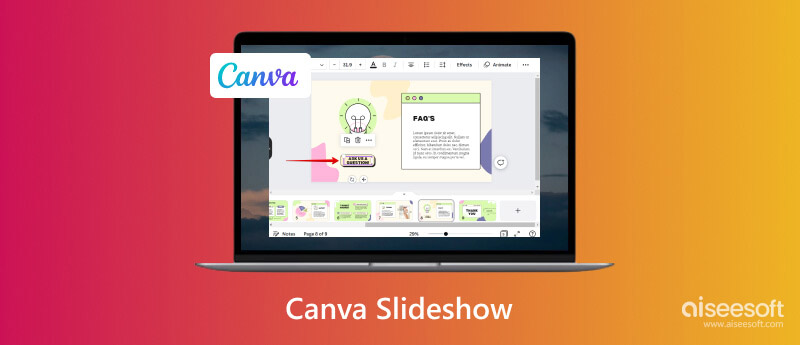
Canva è generalmente noto come strumento di editing video. Tuttavia offre più di uno strumento di editing, poiché dispone di un'app separata sugli smartphone per video, siti Web, documenti, presentazioni e così via. Lo strumento online fornisce funzioni più specifiche per la presentazione, tra cui una presentazione 16:9 maker, mobile, gioco e brainstorming. Inoltre, ha lo Slideshow Maker gratuito, dove puoi personalizzare le clip prima di pubblicarle. Gli utenti possono utilizzare i video stock gratuiti e aggiungere musica alla presentazione, insieme a immagini e tracce audio premium.
Canva offre la maggior parte dei suoi strumenti gratuitamente, ma ti limiterà all'utilizzo di funzionalità uniche a meno che non ti abboni a uno dei suoi piani mensili. Dopo la versione di prova gratuita, Pro parte da $ 5.28 al mese, mentre puoi massimizzare lo strumento per un anno a $ 43.97. Tieni presente che l'iscrizione a Canva significa che tutti gli strumenti sono accessibili per un editing video illimitato.
Il creatore di presentazioni gratuito è accessibile online su qualsiasi dispositivo, rendendolo comodo anche per l'editing su smartphone. Nel frattempo puoi anche scaricare l'app da Google Play Store e App Store. Per questo, stai per imparare come utilizzare lo strumento di presentazione di Canva sul browser web.
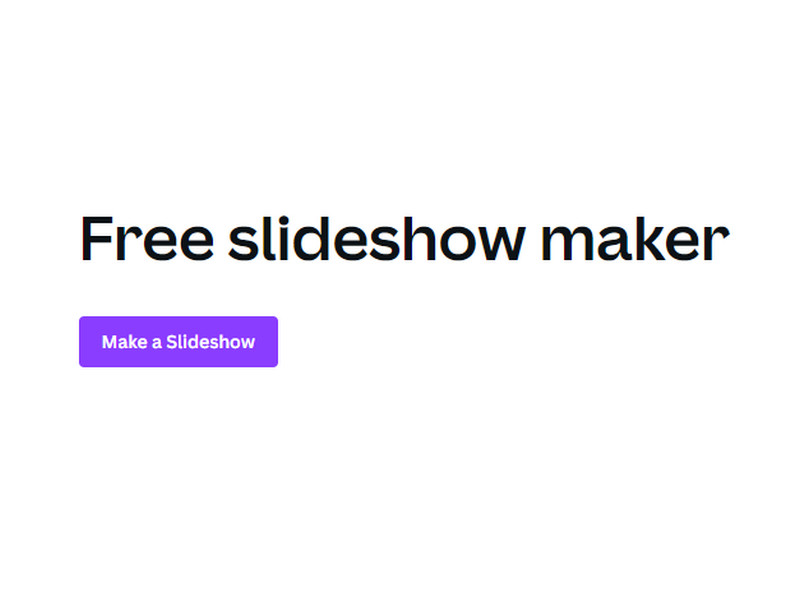
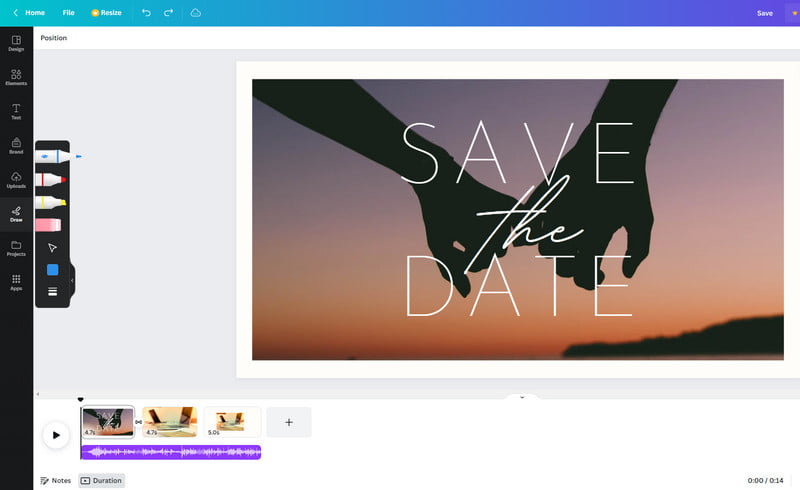
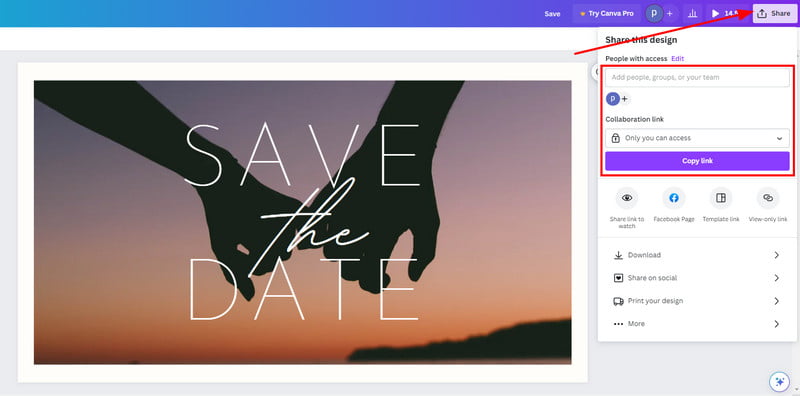
Canva è estremamente popolare tra molti utenti e la maggior parte delle recensioni ha lasciato i lati positivi della piattaforma. Tuttavia, qualsiasi strumento presenta vantaggi e svantaggi ed è possibile utilizzarli per verificare le potenziali prestazioni e la qualità dell'output. Iniziamo.
PROS
CONS
Canva è una buona scelta per creare rapidamente presentazioni, ma può farti perdere tempo se non viene fuori come desideri. Quindi è meglio usarlo Aiseesoft Video Converter Ultimate su Windows e Mac. È uno strumento all-in-one fornito con MV Maker per la creazione di presentazioni. Offre vari temi, tra cui celebrazioni natalizie, lauree e altro ancora. La parte migliore è che ti consente di caricare qualsiasi tipo di video e convertirli automaticamente in un formato senza comprometterne la qualità. È davvero un'alternativa straordinaria alle presentazioni di Canva per risultati migliori.

Scarica
Sicuro al 100%. Nessuna pubblicità.
Sicuro al 100%. Nessuna pubblicità.
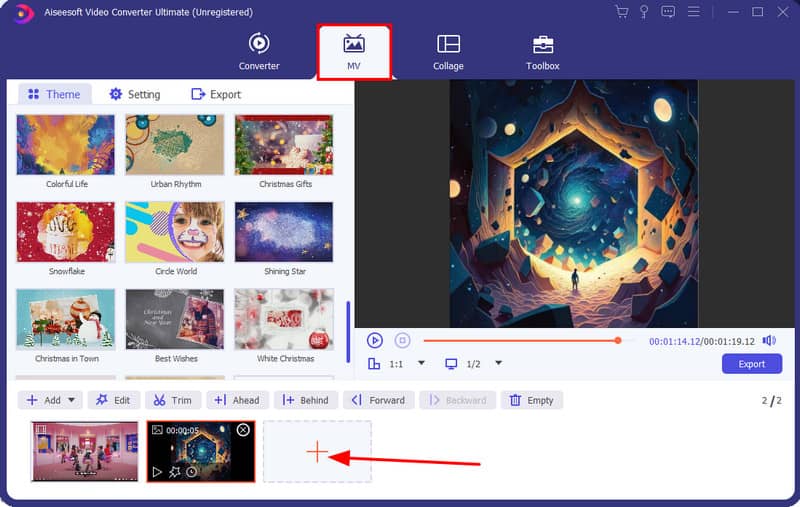
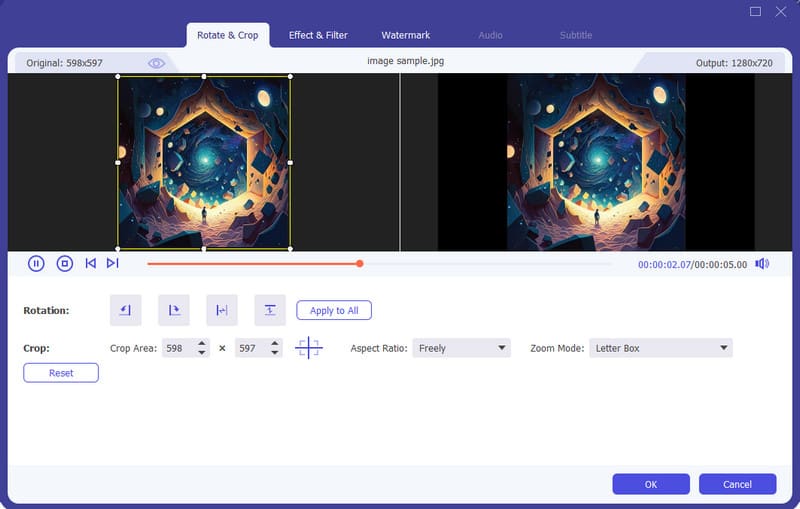
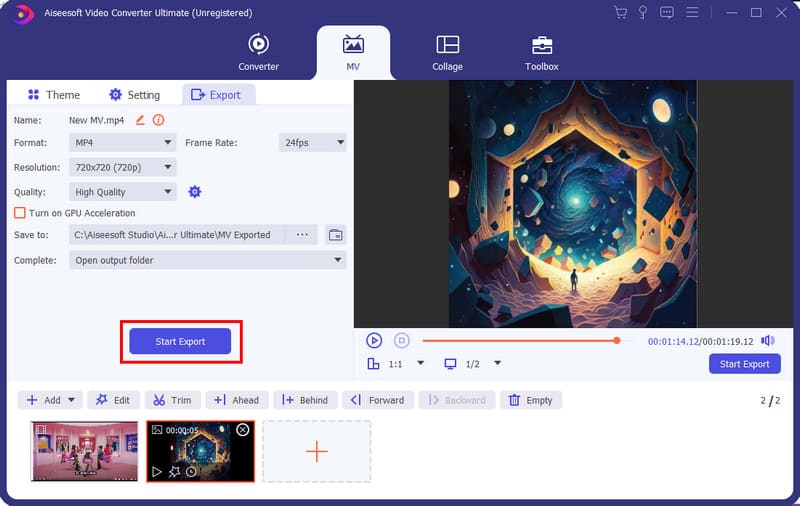
Come fare una presentazione di diapositive su Canva?
Scegli l'opzione Presentazione dagli strumenti di Canva. Carica i file sull'interfaccia e scegli un modello per il design della presentazione. Puoi personalizzare la presentazione della diapositiva aggiungendo colori, caratteri e altri dettagli. Carica sui social media o fai clic sul pulsante Presenta per registrare.
Canva è utile per creare diapositive?
SÌ. Oltre ad essere uno strumento gratuito, Canva offre anche funzionalità discrete con risultati eccellenti. L'unico inconveniente sono gli strumenti limitati accessibili solo quando acquisti un piano.
Come faccio a creare una presentazione di immagini?
Puoi caricare facilmente più immagini su Canva. Fornirà inoltre diverse opzioni, come filtri, transizioni, testo e animazioni. Inoltre, puoi utilizzare gli strumenti di disegno per aggiungere illustrazioni e disegni alle foto caricate.
Posso utilizzare PowerPoint come alternativa alla presentazione di Canva?
SÌ. Puoi trasformare un'intera presentazione in una presentazione. PopwerPoint fornisce impostazioni avanzate per impostare la presentazione, inclusi loop, narrazione, ecc. Oltre a queste, puoi registrare la presentazione con didascalie e narrazioni.
Come aggiungere musica alla presentazione di Canva?
Dopo aver caricato immagini o video, modifica il file Caricare menu al audio sezione. Rilascia e trascina un file musicale nella parte sinistra dell'interfaccia. Una volta caricato, trascina il brano sotto la presentazione nella parte inferiore della timeline. Apporta modifiche e salva la presentazione.
Conclusione
Per i principianti, Canva è un ottimo strumento e offre davvero molte funzionalità per l'editing video. Ha i suoi vantaggi e svantaggi, che possono influenzare l’esperienza complessiva dell’utente. Con la guida dettagliata di cui sopra su come creare una presentazione su Canva, ne prenderai sicuramente la mano. Tuttavia, Aiseesoft Video Converter Ultimate può offrire prestazioni e risultati migliori su Windows e macOS. Fai clic sul pulsante Scarica per provare l'editing video professionale.

Video Converter Ultimate è un eccellente convertitore video, editor e potenziatore per convertire, migliorare e modificare video e musica in 1000 formati e altro ancora.
Sicuro al 100%. Nessuna pubblicità.
Sicuro al 100%. Nessuna pubblicità.